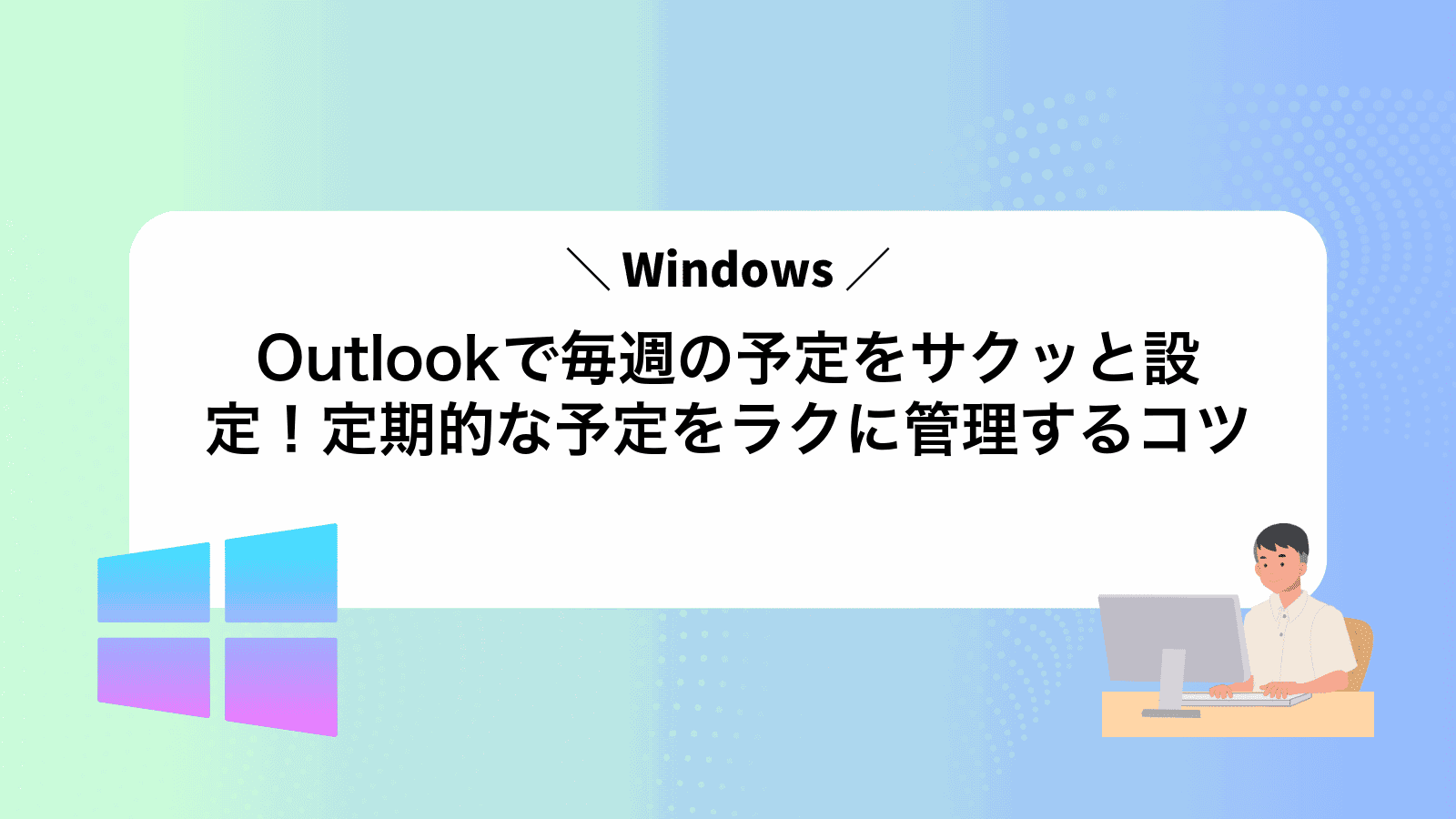Outlookで毎週の会議を入れているのに定期的な予定がうまく繰り返されず、設定画面のどこを触れば良いのか迷ってしまうことはありませんか?
このガイドでは、繰り返し設定の基本操作を図とともに示し、曜日変更や祝日のスキップなど現場でよく使う応用テクニックも添えています。初めて触れる方でもクリック場所と入力内容を順番に追うだけで設定が完了し、後日の修正も楽になります。
最小限の手順で予定の抜け漏れを防ぎたいときは、次のステップを読み進め、カレンダーを自分らしく整えてみてください。
Outlookで定期的な予定を作成する手順をまるっと解説

同じ予定を何度も入力するのは地味に手間ですよね。Outlookでは主に3つの方法でサクッと繰り返し予定を作れます。
- デスクトップ版Outlookを使う:カレンダー画面が見やすく繰り返しパターンを細かく指定できるので、毎週や平日だけなどこまかい調整が得意です。
- Web版Outlookを使う:ブラウザからさっとアクセスできて、会社のPCや自宅の端末を切り替えながらでも同じ手順で設定できるのが便利です。
- モバイル版Outlookを使う:外出先でもサッと登録できるので、移動中に思いついた予定をその場で週次や月次に登録できます。
どの方法も新しい予定を作成して繰り返しを選び、周期や終了日を決めるだけなので、試してみてください。
カレンダー画面から設定する方法

カレンダー画面から設定すると、日にちや時間を見ながら直感的に予定を入れられます。週ビューや月ビューで空き時間をサッと確認しつつ、ダブルクリック(またはタップ&ホールド)で予定作成ウィンドウを開くだけなので、予定の枠をイメージしやすいのがポイントです。
繰り返し設定も予定作成ウィンドウ内にある「繰り返し」をクリックすればOK。曜日や間隔の指定がポップアップで表示されるから、毎週同じ時間帯に同じミーティングを組みたいときなど、ビジュアルを見ながらサクサク進めたい場面にピッタリです。
- 日時を見ながら設定:空き状況がひと目でわかるため入力ミスを減らせます。
- ポップアップでさくっと操作:画面遷移が少なく、手順がスムーズです。
- 繰り返しの指定が簡単:曜日や間隔を直感的に選べるので、毎週の予定管理に最適です。
①Outlookを起動して左下のカレンダーアイコンをクリック
デスクトップのスタートメニューからOutlookを起動します。左下に並ぶアイコンの中から、カレンダーの形をしたアイコンを探してクリックしてください。
プログラマーならではの小技ですが、キーボードのCtrl+2を押してもカレンダー画面にサクッと切り替えられます。
②予定を入れたい日付をダブルクリックして新しい予定ウィンドウを開く
Outlookのカレンダー画面で、予定を入れたい日付のマスをすばやくダブルクリックしてください。月表示に切り替えると日付が探しやすくなります。
ダブルクリックすると新しい予定ウィンドウが表示されるので、ここでタイトルや場所、時間などの情報を入力できます。
③タイトルと場所を入力してリボンの繰り返しボタンをクリック
- 新しい予定の画面でタイトル欄に分かりやすい名前を入力します。
- 場所欄に会議室番号やオンラインリンクを入力します。
- リボンの繰り返しボタンをクリックします。